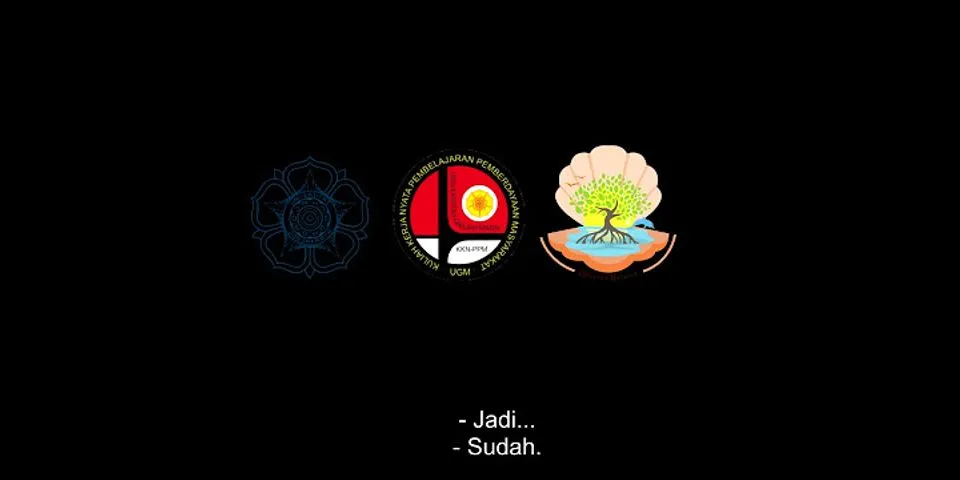Show Secara umum, mudah untuk memasukkan diagram batang di Excel. Tapi apakah Anda tahu cara memasukkan diagram batang ke dalam sel seperti gambar di bawah ini? Artikel ini akan memperkenalkan dua solusi untuk Anda.
Sisipkan diagram batang dalam sel dengan pemformatan bersyaratMetode ini akan memandu Anda untuk memasukkan diagram batang dalam sel dengan file Bilah Data of Format Bersyarat fitur di Excel. Harap lakukan sebagai berikut: 1. Pilih kolom yang akan Anda buat berdasarkan bagan batang dalam sel, dan klik Beranda > Format Bersyarat > Bilah Data > Lebih Banyak Aturan. Lihat tangkapan layar:  2. Di kotak dialog New Formatting Rule, silakan:  3. Klik OK tombol. Dan sekarang Anda akan melihat bilah dalam sel ditambahkan ke kolom yang dipilih. Lihat tangkapan layar:  Sisipkan diagram batang dalam sel dengan fungsi REPTMetode ini akan menerapkan file REPT berfungsi untuk menyisipkan diagram batang dalam sel di Excel dengan mudah. 1. Pilih sel kosong di samping data sumber, ketikkan rumus = REPT
("g", B2 / 200) ke dalamnya, dan seret Tuas IsiOtomatis ke sel lain.  Sekarang rumus mengembalikan rangkaian hasil di setiap sel. 2. Pertahankan agar sel rumus tetap dipilih, buka
Beranda tab, dan:  Sekarang Anda akan melihat bagan batang dalam sel ditambahkan ke sel
rumus. Lihat tangkapan layar:  Sisipkan diagram batang perbandingan dalam sel di ExcelJika Anda perlu membandingkan dua set nilai dan memperlihatkan perbedaan di antaranya sebagai bagan batang dalam sel, Anda bisa menerapkan Grafik Perbandingan Perbedaan of Kutools untuk Excel untuk menyelesaikannya. Kutools untuk Excel- Termasuk lebih dari 300 alat praktis untuk Excel. Uji coba gratis fitur lengkap 30 hari, tidak perlu kartu kredit! Uji Coba Gratis Sekarang! 1. Klik Kutools > Charts > Perbandingan Perbedaan > Grafik Perbandingan Perbedaan untuk mengaktifkan fitur ini.  2. Dalam dialog Bagan Perbandingan Perbedaan, Anda perlu:  Kemudian diagram batang perbandingan dibuat dan ditambahkan dalam rentang keluaran yang ditentukan. Lihat tangkapan layar:  Artikel terkait:Alat Produktivitas Kantor TerbaikKutools for Excel Memecahkan Sebagian Besar Masalah Anda, dan Meningkatkan Produktivitas Anda hingga 80%
 Tab Office Membawa antarmuka Tab ke Office, dan Membuat Pekerjaan Anda Jauh Lebih Mudah
 komentar (0) Belum ada peringkat. Jadilah yang pertama memberi peringkat! Bagaimana cara menyisipkan diagram batang kedalam lembar worksheet Excel?Sisipkan diagram batang dalam sel dengan pemformatan bersyarat. Pilih kolom yang akan Anda buat berdasarkan bagan batang dalam sel, dan klik Beranda > Format Bersyarat > Bilah Data > Lebih Banyak Aturan. Lihat tangkapan layar:. Di kotak dialog New Formatting Rule, silakan: ... . Klik OK tombol.. Bagaimana Cara Membuat diagram Batang di Excel?Blok tabel data diatas.. Setelah itu masuk ke menu Insert.. Silahkan tekan tombol Insert Column Chart, kemudian pilih model yang kamu ingin gunakan, tersedia dalam bentuk 2D dan 3D.. Jika sudah ditentukan salah satu, secara otomatis data akan membentuk diagram batang.. LangkahBuka aplikasi Microsoft Word.. Klik tab INSERT.. Pada bagian Illustrations, klik Chart.. Muncul kotak dialog Insert Chart.. Akan tampil jenis chart/grafik berupa (Collumn, Line, Pie, Bar, Area, XY Scatter, Stock, Surface, Radar, Combo) klik chart sesuai kebutuhan.. Bagaimana cara menyisipkan diagram pada file presentasi?Menyisipkan bagan atau grafik ke dalam presentasi
Pada tab Sisipkan, dalam grup Ilustrasi, klik Bagan. Dalam kotak dialog Sisipkan Bagan, klik bagan, lalu klik OK.
|

Pos Terkait
Periklanan
BERITA TERKINI
Toplist Popular
#2
#3
#4
Top 8 wenn kleinigkeiten am partner stören 2022
1 years ago#5
Top 7 hilfsmittel für behinderte im alltag 2022
1 years ago#6
#7
#8
Top 6 cafe da manha pobre 2022
1 years ago#9
#10
Periklanan
Terpopuler
Periklanan
Tentang Kami
Dukungan

Copyright © 2024 kemunculan Inc.